Wie stellt man eine Verbindung zum Optimum Wi-Fi Passpoint her (detaillierte Anleitung)?
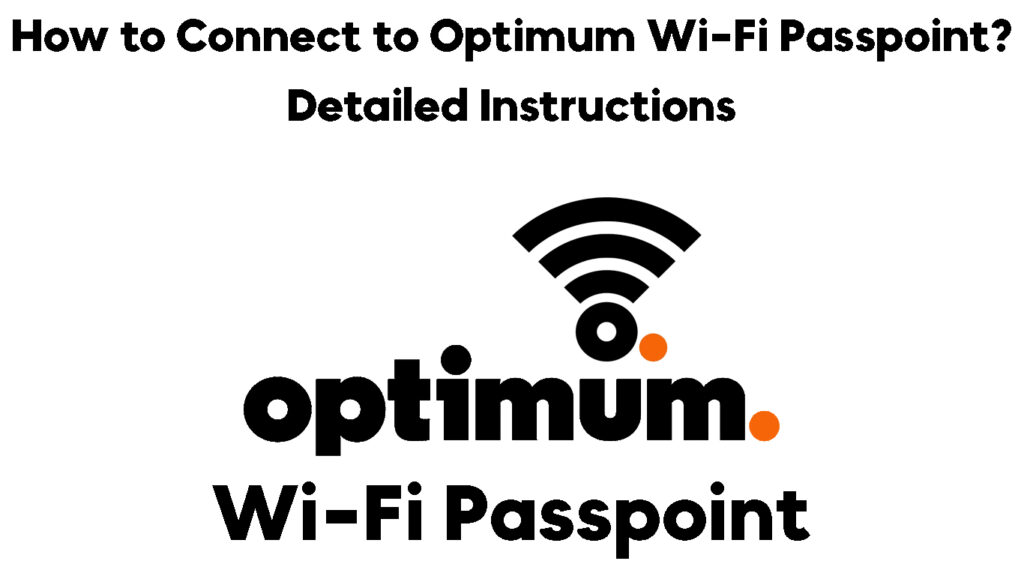
Inhaltsverzeichnis
Früher war die Verbindung zu öffentlichen Wi-Fi-Hotspots etwas hektisch: Zunächst musste man nach einem geeigneten drahtlosen Netzwerk in der Nähe suchen und Authentifizierungsdaten eingeben, um dem Netzwerk beizutreten.
Noch schlimmer war, dass die Benutzer ihre Anmeldedaten jedes Mal neu eingeben mussten, wenn sie sich in die Reichweite eines neuen Wi-Fi-Hotspots begaben. Glücklicherweise ist das jetzt nicht mehr der Fall.
Das Aufkommen von Wi-Fi Passpoints hat es den Nutzern ermöglicht, sich automatisch mit verfügbaren Wi-Fi-Netzwerken zu verbinden, ohne ihre Benutzernamen und Passwörter erneut eingeben zu müssen.
Sie müssen nur ein kompatibles Gerät im Netz registrieren auf ce und Sie werden bei Ihren nächsten Besuchen automatisch verbunden.
Siehe auch: Der Wireless-Kunde, den Sie anrufen, ist nicht erreichbar (Warum erhalte ich diese Meldung & Wie kann ich sie beheben?)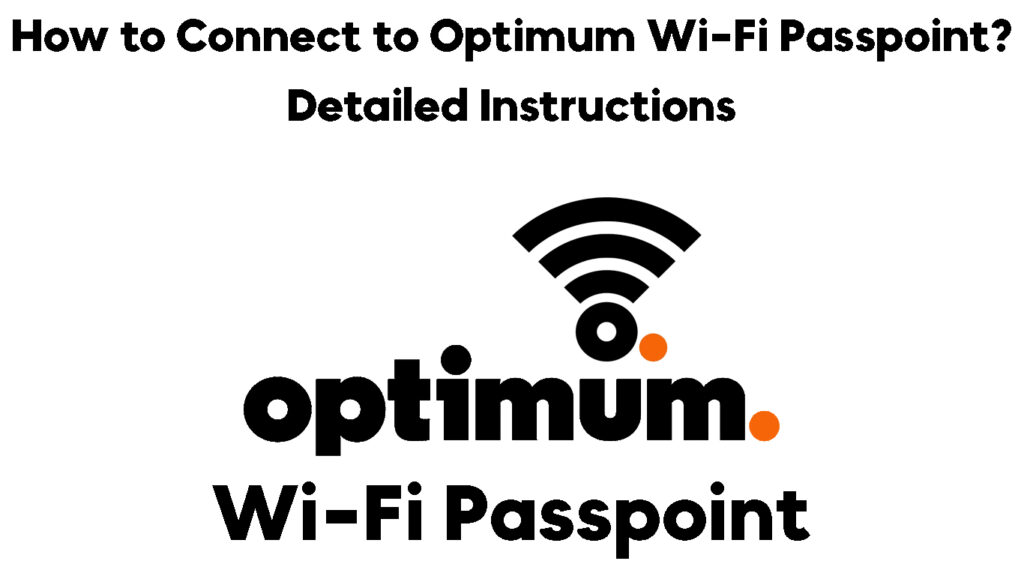
Was also ist Optimum Wi-Fi Passpoint?
Optimum Wi-Fi ist ein preisgünstiger Internetdienstleister mit mehreren Wi-Fi-Hotspots in ausgewählten Regionen des Landes. Die Marke ist eine Tochtergesellschaft von Altice, einem der führenden Telekommunikations- und Kabelanbieter in den Vereinigten Staaten.
Seit seiner Gründung ist Optimum dank seiner schnellen und erschwinglichen Wi-Fi-Dienste stetig gewachsen. Sie können unbegrenzten Internetzugang genießen, ohne sich Gedanken über zusätzliche Gebühren für Ihren mobilen Datentarif zu machen.
Das Unternehmen verfügt über ein Netzwerk von über 2 Millionen Wi-Fi-Hotspot-Passpunkten im Land für seine Online-Abonnenten. Mit so vielen Hotspots im ganzen Land können Sie sicher sein, dass Sie ununterbrochenen Internetzugang haben, egal wohin Ihre Reise geht.

Wie funktioniert der Optimum Wi-Fi Passpoint?
Optimum Wi-Fi Passpoints funktionieren wie jeder andere sichere Wi-Fi Passpoint-Hotspot und ermöglichen es Ihnen, sich bei verfügbaren Optimum Wi-Fi Hotspots anzumelden, ohne dass Sie wiederholt Ihren Benutzernamen und Ihr Passwort eingeben müssen.
Wi-Fi Passpoint von Wi-Fi Alliance
Sie müssen nur ein aktives Optimum-Abonnement haben und Ihr Gerät einmalig registrieren. Optimum ermöglicht es seinen Kunden, bis zu 23 kompatible Mobilgeräte in seinem Netz zu registrieren.
Nachdem Sie sich angemeldet haben, können Sie sich bei späteren Besuchen mit jedem Optimum Wi-Fi Passpoint ohne Ihre Authentifizierungsdaten verbinden. Der Sinn dieser automatischen Anmeldung besteht darin, dass Sie sofort mit dem Surfen beginnen können.
Das Beste daran ist, dass Sie nach der Registrierung Ihres mobilen Geräts nicht mehr nach Optimum Wi-Fi Passpoints in der Nähe suchen müssen: Ihr Passpoint-fähiges Gerät sucht, entdeckt und wählt automatisch Hotspots in Reichweite aus, ohne dass Sie eingreifen müssen.
Sie können Optimum Wi-Fi-Verbindungen für alle Internetaktivitäten nutzen, z. B. zum Surfen im Internet, zum Anschauen von Videos, zum Streamen von Fernsehsendungen, zum Spielen von Online-Spielen, zum Herunterladen von Apps und zum Teilen von Fotos und vielem mehr.
Alle Optimum Wi-Fi Passpoints sind hochsicher, so dass Sie sich keine Sorgen um Ihre Privatsphäre und die Sicherheit Ihrer Daten machen müssen. Die Passpoints verwenden WPA-2- und WPA-3-Authentifizierung, um Ihre Verbindung zu schützen und Hacker und Schnüffler fernzuhalten.
Hotspot 2.0 (auch bekannt als Passpoint) wird erklärt
Wege zur Verbindung mit Optimum Wi-Fi Passpoint
Auch wenn die Verbindung zu Optimum Wi-Fi Passpoint automatisch erfolgt, Erstnutzer müssen ihre Geräte registrieren, bevor sie dem Netz beitreten Außerdem ist dieser Wi-Fi-Service nur für Kunden mit einem aktiven Optimum-Abonnement verfügbar.
Nachfolgend finden Sie die Schritte zur Verbindung mit Optimum Wi-Fi Passpoint für ein reibungsloses und nahtloses Online-Erlebnis:
Schritt 1 - Registrieren Sie Ihr Mobilgerät
Der erste Schritt zur Verbindung mit Optimum Wi-Fi Passpoint ist die Registrierung Ihres Geräts. Sie können bis zu 23 mobile Geräte registrieren, darunter Laptops, Smartphones und Tablets.
Sie müssen jedes Gerät nur einmal im Optimum-Netz registrieren. Sie erhalten eine Optimum-ID (Benutzername) und ein Passwort die für die automatische Anmeldung verwendet wird, sobald Sie sich in Reichweite eines Optimum Wi-Fi Passpoints befinden.
Hier erfahren Sie, wie Sie Ihr mobiles Gerät im Optimum Wi-Fi Network registrieren können:
- Besuchen Sie www.optimum.com oder www.optimum.net
- Klicken Sie auf Optimum-ID erstellen (Sie müssen Ihre Optimum-Internetverbindung zu Hause verwenden, um Ihre primäre Optimum-ID zu erstellen)
- Geben Sie Ihre Optimum-Internet-Kontonummer ein (Ihre Kontonummer finden Sie auf Ihrer Installationsquittung, Ihrem Kontoauszug, Ihrem Kassenbon oder Ihrem Packzettel).
- Geben Sie Ihren Nachnamen ein
- Geben Sie Ihre Telefonnummer in Ihr Konto ein
- Geben Sie den Captcha-Code ein und klicken Sie auf Weiter
- Überprüfen Sie Ihre Kontodaten, um Ihre primäre Optimum-ID zu erstellen und ein Passwort zu erhalten.

Erstellen einer optimalen ID
Schritt 2 - Optimale Wi-Fi-Passpunkte finden
Ihre Optimum-ID ist im Wesentlichen Ihr Benutzername und ermöglicht Ihnen den Zugang zu über 2 Millionen Optimum-Hotspots im ganzen Land.
Angesichts der großen Anzahl von Passpoints kann es schwierig sein, Optimum Wi-Fi Hotspots in der Nähe zu finden.
Zum Glück bietet Optimum eine Hotspot-Karte, mit der Sie die nächstgelegenen Passpoints finden können. Sie können Hotspots nach Stadt, Bundesland, Adresse, Postleitzahl und Standorttyp filtern.
Hier sind die Schritte, wie Sie vorgehen können:
- Starten Sie Ihren Lieblingsbrowser auf Ihrem Handy
- Besuchen Sie www.optimum.net/wifi

- Hotspots nach Stadt, Bundesland oder Adresse suchen

- Alternativ können Sie auch auf die orangefarbene Schaltfläche klicken, um die Karte in Ihrem Gebiet zu laden
Schritt 3 - Verbinden mit Optimum Wi-Fi Passpoint
Die Verbindung mit einem Optimum Wi-Fi Passpoint ist relativ einfach. Sie müssen sich nur einmal mit Ihrer Optimum ID und Ihrem Passwort anmelden, die Sie im ersten Schritt erstellt haben. Ihr Gerät meldet sich automatisch beim nächstgelegenen Optimum Hotspot an, wenn es in Reichweite ist.
Siehe auch: Gestartetes Unicast Maintenance Ranging - Keine Antwort erhalten (Anleitung zur Fehlerbehebung)Nachfolgend finden Sie die Schritte für die Verbindung mit Optimum Wi-Fi Passpoint:
Ein Android-Gerät verwenden:
- Gehen Sie zu Einstellungen
- Gehen Sie zu Netzwerk & Internet
- Wi-Fi auswählen
- Schieben Sie den Wi-Fi-Schieberegler um, um ihn einzuschalten
- Ihr Gerät sucht nach verfügbaren Wi-Fi-Netzwerken
- Tippen Sie in den Suchergebnissen auf optimum oder optimumwifi bzw. cableWi-Fi
- Tippen Sie auf Verbinden
- Öffnen Sie Ihren bevorzugten Browser
- Es wird automatisch ein Anmeldebildschirm angezeigt
- Melden Sie sich mit Ihrer Optimum ID und Ihrem Passwort an

Verwendung eines iOS-Geräts:
- Gehen Sie zur App Einstellungen
- Wi-Fi auswählen
- Schalten Sie Wi-Fi ein
- Warten Sie, bis Ihr Gerät nach verfügbaren Netzwerken sucht
- Tippen Sie in den Suchergebnissen auf optimum oder optimumwifi bzw. cableWi-Fi
- Tippen Sie auf Verbinden
- Öffnen Sie Ihren bevorzugten Browser
- Es wird automatisch ein Anmeldebildschirm angezeigt
- Melden Sie sich mit Ihrer Optimum ID und Ihrem Passwort an
Verwendung eines Windows-Laptops:
- Klicken Sie auf das Netzwerksymbol in der Taskleiste
- Klicken Sie in der Liste der verfügbaren Netzwerke auf optimum oder optimumwifi bzw. cableWi-Fi
- Klicken Sie auf Verbinden, um sich mit dem Netzwerk zu verbinden.
- Öffnen Sie Ihren bevorzugten Webbrowser
- Es wird automatisch ein Anmeldebildschirm angezeigt
- Melden Sie sich mit Ihrer Optimum ID und Ihrem Passwort an
Schlussfolgerung
Wie Sie sehen, muss die Verbindung mit Optimum Wi-Fi Passpoint nicht kompliziert sein. Wenn Sie die oben genannten Schritte befolgen, können Sie einen schnellen und nahtlosen Internetzugang genießen.

